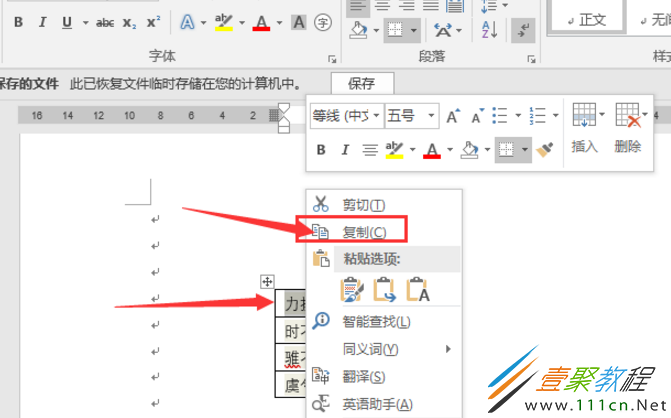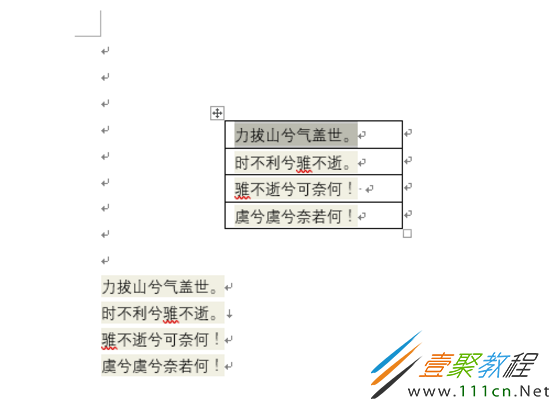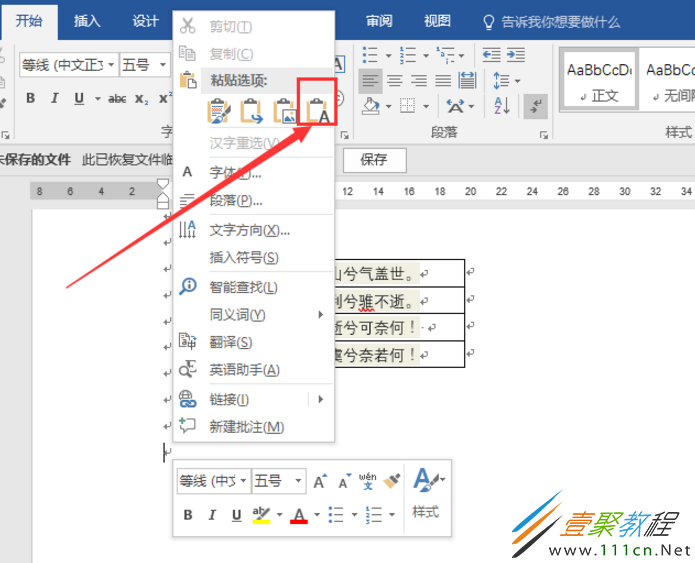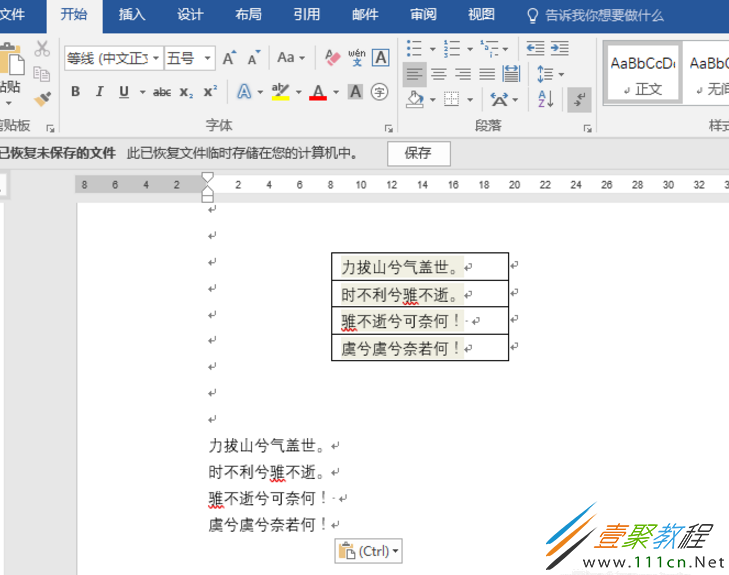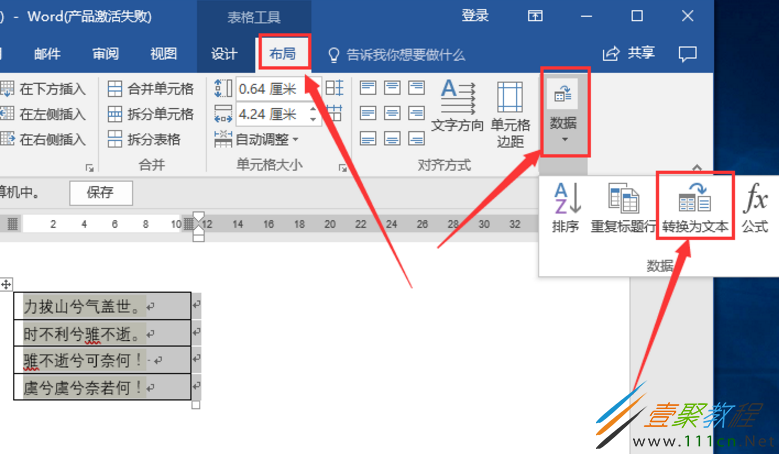最新下载
热门教程
- 1
- 2
- 3
- 4
- 5
- 6
- 7
- 8
- 9
- 10
Word怎么提取表格内容 有哪些提取方法
时间:2022-06-26 06:25:15 编辑:袖梨 来源:一聚教程网
Word软件现在使用的用户也是很多的,那么使用Word怎么提取表格内容呢?大多数人可能不知道具体提取方法,下面文章就给大家具体介绍下怎么提取,感兴趣的一起来看看。
Word提取表格内容方法:
1、打开Word文档,选择第一行的内容右键点击复制,在新的区域点击鼠标右键粘贴;
2、因为是逐个粘贴,文本自然没有边框,将表格中内容提取出来,需要重复多次,这个方法虽然简单,但如果内容较多就会浪费时间。
3、现在介绍简单的方法,当鼠标移动到表格区域时、在表格的左上角会出现一个符号,点击这个符号,点击之后整个表格都被选中;
4、选中表格之后点击右键选择复制,复制之后在新的区域选择鼠标右键,在弹出的菜单中选择最后一个粘贴,粘贴文本;
5、点击粘贴之后,表格中的所有内容都被提取出来,这样只要一个回合就可以完成之前多步的操作。粘贴为文本以后原来表格中的格式全部都被去除,如果需要原来表格的文字格式则需要重新设置,除此之外,当不再需要旧表格的时候,还要手动删除之前的旧表格。
6、另外再介绍一种一步到位的方法,保留原本文字格式的同时又去除表格框,而且不用再另外删除之前的旧表格,选择整个表格以后点击布局工具栏中的转换为文本,在弹出的对话框中点击确定;
7、相比较之前的方法更加方便快速,如此一个回合,word中的表格边框被删除,而且文字保持了原有样式。
相关文章
- 《弓箭传说2》新手玩法介绍 01-16
- 《地下城与勇士:起源》断桥烟雨多买多送活动内容一览 01-16
- 《差不多高手》醉拳龙技能特点分享 01-16
- 《鬼谷八荒》毕方尾羽解除限制道具推荐 01-16
- 《地下城与勇士:起源》阿拉德首次迎新春活动内容一览 01-16
- 《差不多高手》情圣技能特点分享 01-16